데이터 손상은 언제든지 모든 컴퓨터의 모든 사람에게 발생할 수 있습니다. 중요한 파일이 하드 드라이브의 불량 섹터에 있거나 손상된 광 매체에 있는지 여부는 절대 알 수 없습니다. 이로 인해 파일이 불완전하고 읽을 수 없게됩니다.
여러 파일이 하나로 압축 된 ZIP 파일의 경우에도 동일한 일이 발생할 수 있으며 일부 파일 아카이버가 파일을 열고 압축을 풀지 못하도록 손상된 비트 하나만 있으면됩니다. Windows 탐색기에서 손상된 Zip 아카이브를 열려고 할 때 오류 상자가 나타납니다.
“Windows는 폴더를 열 수 없습니다. 압축 된 압축 폴더 'C : \ Path \ to \ file.zip'이 잘못되었습니다.”
Windows는 수십 년 동안 타사 소프트웨어없이 Zip 파일 생성 및 추출을 지원했지만 강력한 솔루션은 아닙니다. 
Zip 파일을 추출 할 때 문제가 발생하면 데이터를 복구 할 수있는 지점에 액세스하는 데 도움이되는 몇 가지 도구가 있습니다. 여기에 손상된 Zip 파일을 복구하거나 열어서 압축을 풀 수있는 8 개의 프로그램이 나열됩니다.
우리는 도구를 두 가지 범주로 쏟을 것이다. 독립형 Zip 복구 도구 및 아카이브 소프트웨어의 일부인 도구.
독립형 우편 복구 도구
이들은 손상된 Zip 아카이브에서 데이터를 복구하기위한 전용 도구입니다.
1. DiskInternals ZIP 수리
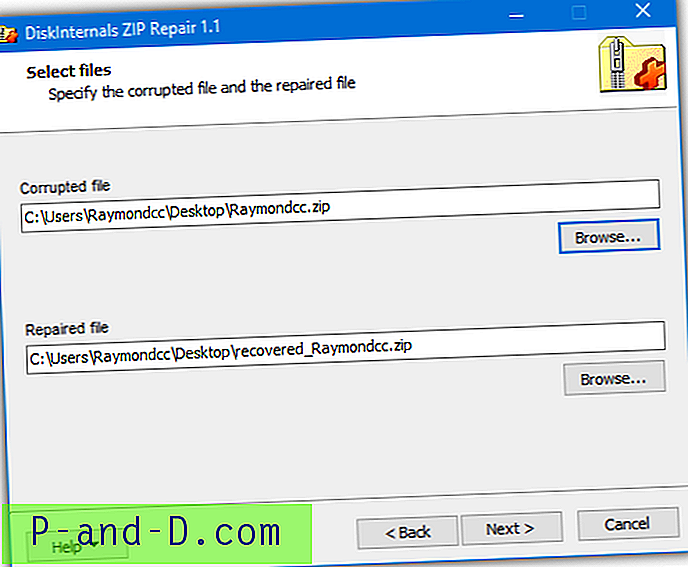
DiskInternals는 데이터 복구를 전문으로하는 회사로 ZIP Repair를 프리웨어로 출시했습니다. 몇 번의 클릭만으로 사용자 친화적 인 마법사를 통해 손상된 아카이브 파일을 복구 할 수 있습니다. 복구 할 손상된 파일, 복구 된 파일을 저장할 위치를 선택하면 복구 할 수있는 파일 목록이 프로그램에 표시됩니다. 프로그램은 2007 년으로 거슬러 올라가지 만 최신 Windows 10에서는 여전히 잘 작동합니다.
DiskInternals ZIP 수리 다운로드
2. Zip2Fix
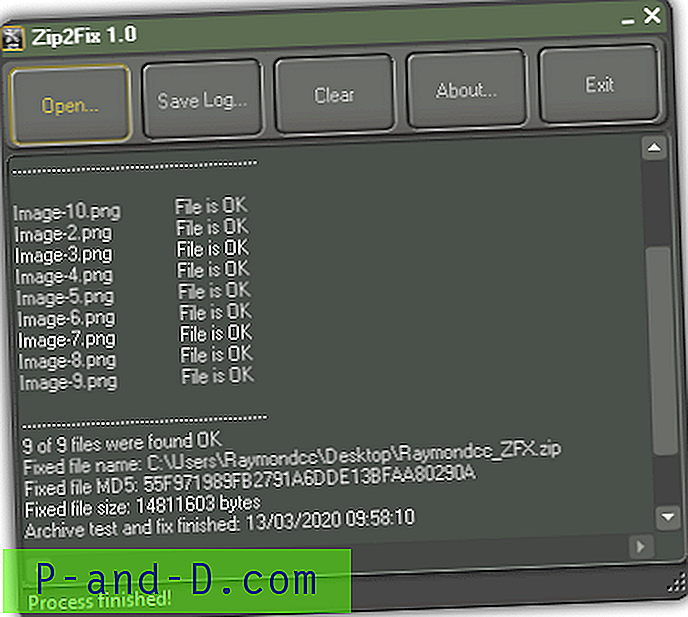
Zip2Fix는 좋은 파일을 추출한 다음 파일 이름에 _ZFX를 추가하여 새 아카이브 파일로 압축하여 손상된 Zip 아카이브에서 파일을 복구합니다. 사용법은 간단합니다. 프로그램을 실행하고 열기 버튼을 클릭하여 손상된 Zip / SFX 파일을 찾으십시오. Zip2Fix는 재 포장 할 수있는 좋은 파일을 자동으로 검색 한 다음 다시 압축합니다. 프로그램은 이식 가능하며 설치가 필요하지 않습니다.
Zip2Fix 다운로드
http://leelusoft.altervista.org/zip2fix.html
3. DataNumen Zip 복구 / DataNumen 아카이브 복구
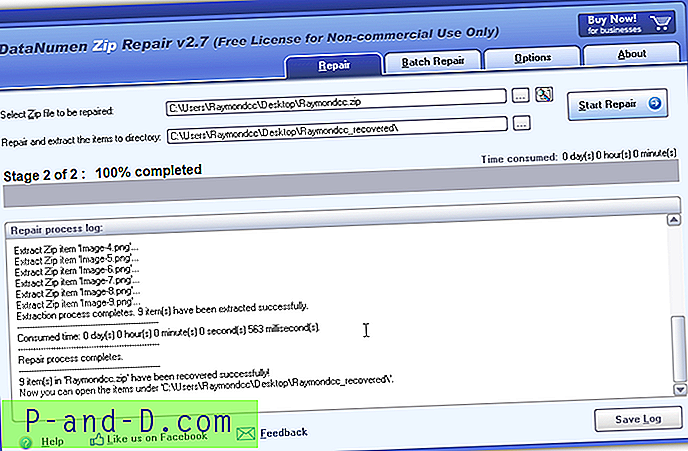
이 프로그램은 무료로 사용할 수 있지만 시작시 및 시작을 눌러 복구 프로세스를 시작할 때 nag 창이 나타납니다. Zip을 찾아 보거나 포함 된 검색 기능을 사용하고 수리 시작을 누르기 만하면됩니다. 파일이 대상 폴더로 추출됩니다. 유용한 기능은 배치 복구로, 손상된 여러 아카이브의 데이터를 한 번에 추가하고 복구 할 수 있습니다.
DataNumen Zip Repair 다운로드
Zip Repair 외에도 DataNumen에는 RAR, CAB 및 TAR 아카이브에 대한 유사한 복구 도구가 있습니다. 이 네 가지 툴 모두 DataNumen Archive Repair와 동일한 인터페이스에서 액세스 할 수 있습니다.
Object Fix Zip은 이전에 언급 한 Zip 파일 복구 전용 도구입니다. 그러나 2008 년에 마지막으로 업데이트되었으며 테스트 중에 오류가 계속 발생하고 아무것도 복구하지 못했습니다. 이 도구는 무료로 사용할 수 있으므로 아카이브를 복구하는 데 문제가있는 경우 Object Fix Zip을 사용해도 문제가되지 않습니다.
Zip 복구 또는 추출 기능이 내장 된 아카이버
일부 파일 보관 소프트웨어에는 손상된 ZIP 파일을 복구하는 도구가 내장되어 있습니다. 옵션은 일반적으로 하위 메뉴에 숨겨져 있으며 최종 사용자에게 항상 명확한 것은 아닙니다. 아래의 아카이브 중 일부는 쉐어웨어이지만 손상된 아카이브를 복구하는 동안 평가판 모드로 계속 사용할 수 있습니다.
4. PowerArchiver
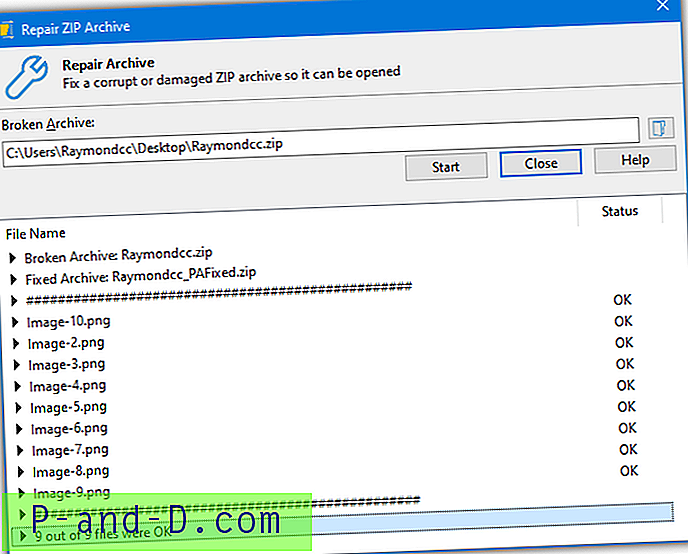
도구 메뉴 / 리본에서 PowerArchiver 수리 Zip 창을 열거 나 Ctrl + R을 누르십시오 (클래식 모드). Zip 아카이브 복구 대화 상자가 열리고 폴더 아이콘을 클릭하여 복구하려는 손상된 Zip 파일을 찾아 볼 수 있습니다. 시작 버튼을 클릭하여 수정을 시작하십시오. 고정 Zip 파일은 추가 _PAFixed와 동일한 파일 이름으로 저장됩니다.
PowerArchiver 다운로드
5. WinRAR
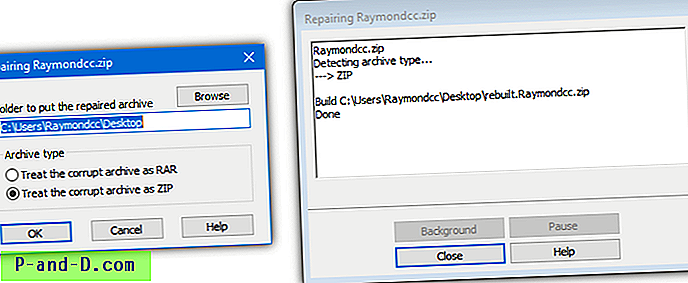
WinRAR은 가장 오래된 아카이브 중 하나이며 수년간 수리 옵션을 포함했습니다. Zip 및 RAR 형식 아카이브를 복구 할 수 있습니다. WinRAR 파일 관리자를 실행하고 Zip 파일을 강조 표시 한 다음 도구> 복구 아카이브 (Alt + R)로 이동하십시오. "손상된 아카이브를 ZIP으로 처리"가 선택되어 있는지 확인하고 저장 경로를 선택한 다음 확인을 누릅니다. 복구 된 파일 이름은 다시 작성 접두사 (rebuilt.filename.zip)와 함께 저장됩니다.
WinRAR 다운로드
6. ALZip
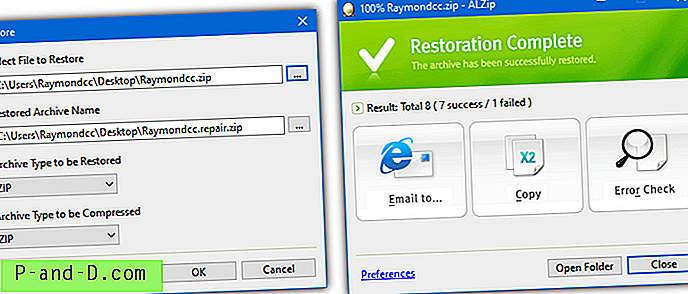
ALZip을 열고 Action> Restore Archive (F11)로 이동하십시오. Zip 파일을 선택하고 복원 된 아카이브 이름을 그대로두면 기본적으로 원래 파일 이름에 .repair가 추가됩니다. 사용하기 쉽도록 복원 할 파일 형식과 압축 할 아카이브가 모두 ZIP인지 확인하십시오. 복원 완료 창은 새 아카이브를 이메일로 보내거나 파일을 복사하거나 오류를 확인하여 새 아카이브를 제공합니다.
참고 : ALZip은 쉐어웨어 였지만 2012 년에 중단되었습니다. ALZip을 무료로 사용할 수있는 라이센스 키는 개발자가 제공했습니다. 파일을 다운로드 할 때와 다운로드 페이지에 아카이브에 포함됩니다.
ALZip 다운로드
7. 7 집
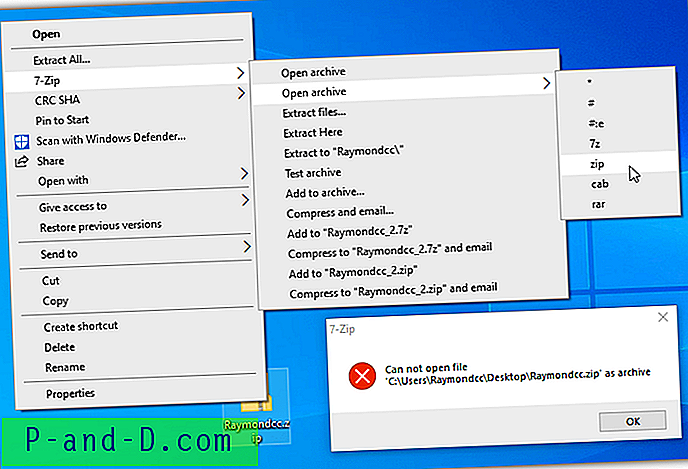
우리는 7-Zip이 손상된 Zip 아카이브에서 데이터를 복구하거나 복구 할 수 있다고 주장한 적이 없다고 생각합니다. 그러나 여기에있는 많은 의견 제시 자들이 그 의견에 성공했다고보고했습니다. 전용 도구 또는 기능이 내장되어 있지 않으므로 Zip 파일을 정상적으로 열거 나 추출하십시오. 오류가 발생하여 아카이브가 열리지 않으면 파일> 7-Zip> 아카이브 열기> zip을 마우스 오른쪽 단추로 클릭하십시오. 여기에서 복구 가능한 파일을 추출 할 수 있습니다.
7-Zip 다운로드
8. 반디 집
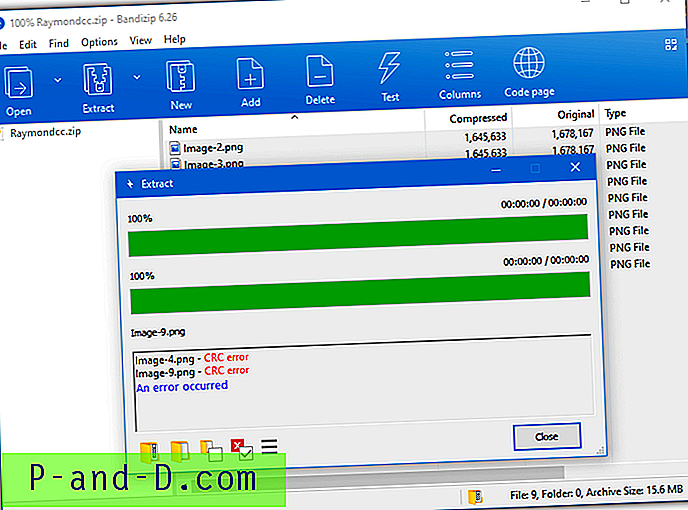
Bandizip은 완전히 무료 였지만 이제는 유료 및 광고 지원 버전이 있습니다. 전용 Zip 복구 창은 유료 전용 기능입니다. 고맙게도, 마지막으로 무료 버전은 손상된 Zip 파일을 정상적으로 열 수 있습니다. 파일을 찾아 보거나 창에 놓으십시오. "파일이 손상되었습니다"팝업을 무시하면 복구 할 수있는 파일이 기본 창에 나타납니다. 거기에서 가능한 것을 추출하십시오.
Bandizip 다운로드
우리는 또한 주요 목록에 포함되지 않은 다른 아카이브를 시도했습니다. WinZip 평가판은 작동하지만 동반자 명령 행 버전도 설치해야합니다. IZArc에는 복구 Zip 옵션이 포함되어 있지만 여러 테스트 파일에서 시도했을 때 손상된 복구 아카이브 만 생성했습니다. 인기있는 또 다른 아카이버 인 Peazip은 대부분의 테스트 파일을 열 수 없었습니다.
손상된 Zip 아카이브에서 데이터를 복구하는 간단한 테스트
프로그램이 손상된 Zip 파일에서 복구 할 수있는 데이터가 많을수록 더 좋습니다. 어떤 소프트웨어가 가장 많이 복구되었는지 확인하기 위해 매우 기본적인 테스트를 수행했습니다. Windows 바탕 화면 PNG 파일 10 개를 압축 한 다음 (총 15.6MB) 아카이브의 시작, 중간 및 끝에서 5KB를 제로화했습니다. 그 결과 파일 1, 4 및 9가 손상되었고 Zip에 내장 된 Windows에서 아카이브에 액세스 할 수 없었습니다.
각 프로그램은 Zip 파일 자체 또는 데이터를 복구하는 데 사용되었습니다. 결과는 다음과 같습니다.
Datanumen Zip 복구 – 손상되지 않은 파일 7 개와 손상된 파일 1 개 (그림 4)를 추출하고 복구했습니다.
DiskInternals ZIP 복구, Zip2Fix, PowerArchiver, WinRAR –이 프로그램들은 같은 작업을 수행했습니다. 그들은 Windows Zip으로 열 수없는 복구 아카이브를 만들었고 타사 아카이버가 필요했습니다. 압축을 풀면 모두 7 개의 파일을 복구하고 손상된 이미지 4 및 9도 복구했습니다.
Bandizip – Bandizip 에서 직접 열린 손상된 아카이브. 7 개의 좋은 사진과 2 개의 부분적으로 손상된 사진을 추출 할 수있었습니다.
ALZip – Windows Zip과 함께 작동하는 7 개 파일의 복구 아카이브를 만들었습니다. 알려진 3 개의 손상된 파일은 새 아카이브에 포함되지 않았습니다.
7-Zip – 더블 클릭 또는 아카이브 열기 컨텍스트 메뉴로 손상된 Zip 파일을 처음에 열 수 없습니다. 상황에 맞는 메뉴에서 Open Archive> zip을 사용하여 열었습니다. 손상된 2 개의 파일을 포함하여 7-Zip 파일 관리자에서 9 개의 복구 가능한 파일을 모두 추출 할 수 있습니다.
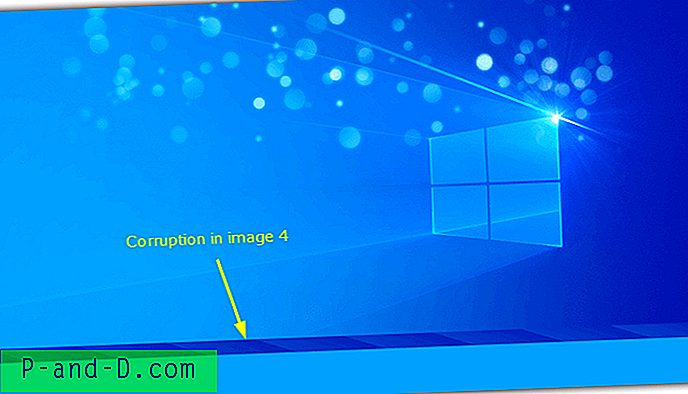
테스트 된 모든 소프트웨어는 손상된 아카이브 내의 손상되지 않은 파일을 최소한 복구 할 수있었습니다. 일부는 또한 여전히 불완전하지만 손상된 파일을 복구했습니다. 예를 들어 손상된 파일이 이미지 인 경우 여전히 손상된 상태에서 파일을 볼 수 있습니다.
또한 Zip 아카이브 내에서 단일 1.6MB PNG 이미지를 사용하여 두 번째 테스트를 간단히 실행했으며 첫 번째 및 마지막 5KB를 0으로 설정했습니다. 이 시나리오에서는 어떤 도구도 아카이브를 복구하거나 데이터를 복구하지 못했습니다.
최종 참고 : 손상된 아카이브에서 파일을 복구하는 성공률은 몇 가지 요인에 따라 다릅니다. 여기에는 손상 위치, 손상 정도 및 보관 파일 수 등이 포함됩니다. 손상된 아카이브에 파일이 하나만 있으면 복구 가능성이 훨씬 줄어 듭니다. 손상된 아카이브에 많은 파일이 있으면 최소한 손상되지 않은 파일을 다시 가져올 수 있어야합니다.

![[Fix] Movie Maker를 시작할 때“WLXPhotoBase.dll이 누락되었습니다”오류](http://p-and-d.com/img/microsoft/117/error-wlxphotobase.jpg)



